第33章emWin(UCGUI)窗口管理器之消息类型

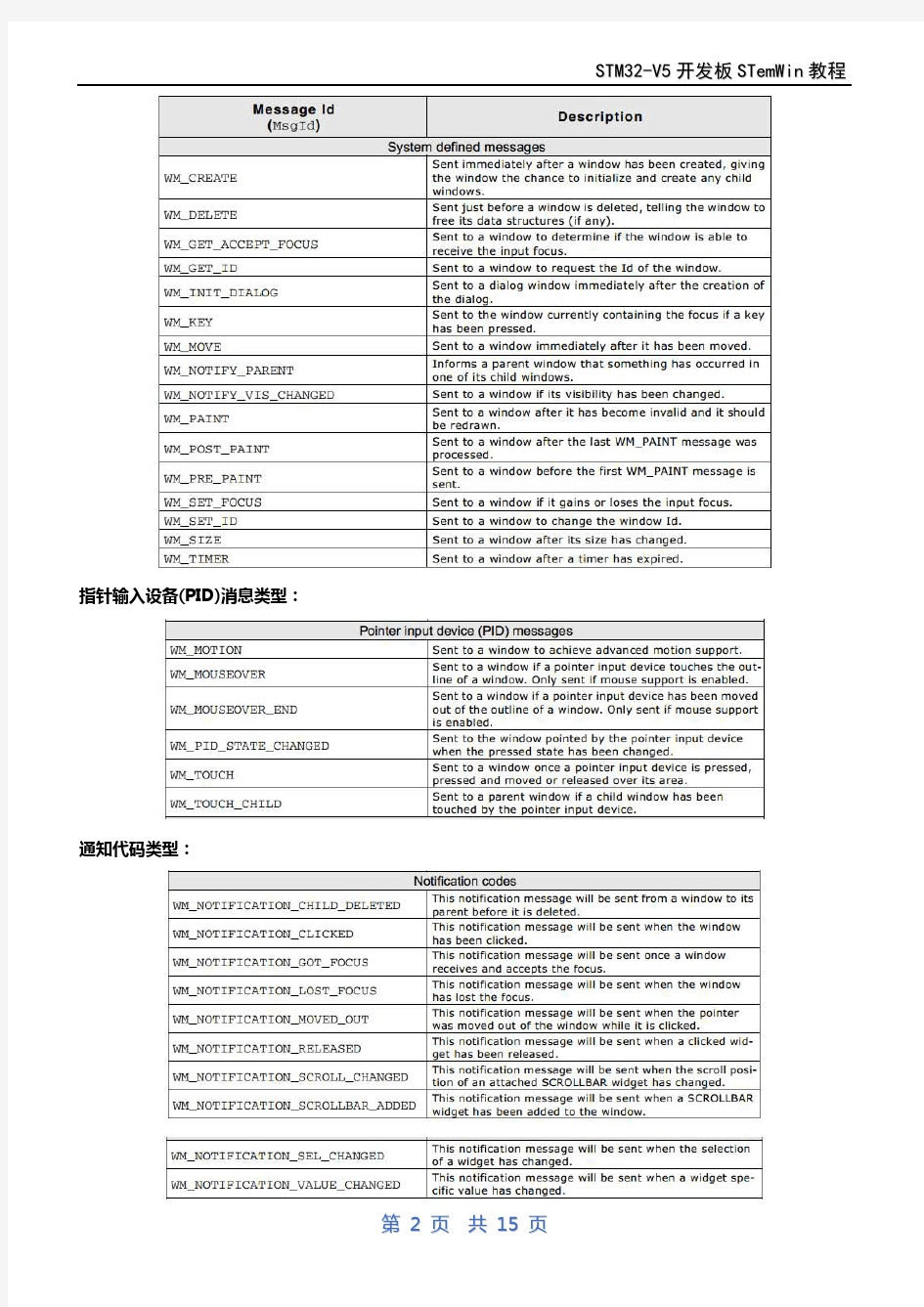
Windows7窗口桌面与任务栏使用小技巧
Windows7使用小技巧 一、窗口/桌面小技巧 提示1:管理您的窗口。 Windows 7简化了文件和程序管理,让您能够通过一个鼠标操作或一个简单按键来“停靠”一个窗口并调整其尺寸。如要把某个窗口“停靠”在屏幕的一半,可将其向左或向右拖动,窗口就会自动调整为靠左或靠右的半屏幕尺寸。如要调整窗口的垂直尺寸,您可以将窗口拖动到顶部最大化,或者将鼠标移至窗口顶部或底部边缘,当出现上下双键头图标时,双击窗口,在保持宽度不变的同时实现垂直最大化。 您也可以通过快捷键来实现上述功能: Win+向左箭头键和Win+向右箭头键以半屏幕显示 Win+向上箭头键和Win+向下箭头键最大化和最小化 Win+Shift+向上箭头键和Win+Shift+向下箭头键最大化和恢复垂直尺寸。 提示2:多显示器窗口管理。 Windows 7可以方便地使用多显示器工作。当您使用多显示器工作时,通过键盘快捷键Win+Shift+向左箭头键和Win+Shift+向右箭头键就可以将窗口从一个显示器移动到另一个显示器。重新安排的窗口会在新显示器的左上角保持其相应的位置。 提示3:轻松投影您的显示界面。 通过Windows 7驱动显示程序——displayswitch.exe,连接投影仪和投影您的显示界面变得非常简单。只需按下Win+P,您就可以看到系统弹出如下的可轻松操作的窗口:
提示4:避免零乱(Live Clutter-Free)。 我们在生活中总是要面对各种零乱的情况。Windows 7能够将活动窗口后面的所有多余窗口都消除掉。只需要按下Win+Home即可最小化所有非活动窗口。要恢复这些窗口,只需再次按下Win+Home。 提示5:让他人更容易帮助您。 无论是对最终用户还是帮助中心来说,解决在某台电脑上所发生的特定的问题可能会非常费劲。因此,Windows 7引进了问题步骤记录器(Problem Steps Recorder),一个屏幕截图工具,让最终用户可以一步步记下他们所遇到的问题。这个操作非常简单,只要点击“记录”按钮,然后根据需要添加注释即可。随后就会生成一个基于HTML的文件,并转成一个.ZIP文件夹,可以轻松发送给帮助中心。用户可以从控制面板“记录步骤以再现问题”或在资源管理器中运行psr.exe来打开该程序。 提示6:透视您的桌面。 提示7:在程序窗口间切换。 如果您用同一个程序打开多个文件,例如用微软的Word程序打开多个文件,Windows 7可以让您在这些窗口之间实现轻松切换。只需要按住Ctrl键,同时重复点击该程序在任务栏上的图标即可实现切换。每次点击都会按照您之前打开文件的顺序,切换到下一个文件窗口。
理解窗口与消息
4.1.1窗口是什么 窗口是什么?大家每天在使用Windows,屏幕上的一个个方块就是一个个窗口!那么,窗口为什么是这个样子呢?窗口就是程序吗? 1. 使用窗口的原因(窗口是什么呢?看看自家阳台上的窗口就知道了。windows 操作系统里的窗口就是从那里延伸过来的,要理解也不是那么难的。)回想一下DOS时代的计算机屏幕,在1990年Windows 3.0推出之前,计算机的屏幕一直使用文本模式,黑洞洞的底色上漂浮着白色的小字,性能不高的图形模式只用于游戏和一些图形软件。对DOS程序来说,屏幕是惟一的,上面有个光标表示输入字符的位置,程序运行后往屏幕输出一些信息,退出时输出的信息就留在了屏幕上,然后是第二个程序重复这个过程,当屏幕被写满的时候,整个屏幕上卷一行,最上面一行被去掉,然后程序在最底下新空出来的一行上继续输出。(作者讲这些话时我想应该是假设初学者连什么是DOS程序都不会的,要是那样的话,看这本书是铁定看不懂的。作者很留恋那个幸福的DOS时代吧。)对于一个单任务的操作系统,这种方式是很合理的,因为平时使用传真机或打字机就是用上卷的方式来容纳新的内容的。但是如果是多任务呢?两个程序同时往屏幕上写东西或者两个人同时往打字机上打字,那么谁都看不懂混在一起的是什么。DOS下的TSR(内存驻留)程序是多个程序同时使用一个屏幕的例子,但实质上这并不是多任务,而是TSR将别的程序暂时挂起,挂起的程序不可能在TSR执行期间再向屏幕输出内容,TSR在输出自己的内容之前必须保存屏幕上显示的内容,并在退出的时候把屏幕恢复原来的样子,否则挂起的程序并不知道屏幕已经被改变,在这个过程中,DOS不会去干预中间发生的一切。(这里有一句话不甚理解,TSR会输出自己的内容吗?为什么?后面的在TSR输出前将屏幕保存起来,和在使用后将屏幕恢复成原来的样子,这个倒不难理解。关键是什么是内存驻留程序?它和一般的程序有什么区别?) Windows是多任务的操作系统,可以同时运行多个程序,同样,各个程序在屏幕上的显示不能互相干扰,而且,多个程序可以看成是“同时”运行的,在后台的程序也可能随时向屏幕输出内容,这中间的调度是由Windows完成的。Windows采用的方法是给程序一块矩形的屏幕空间,这就是窗口。应用程序通过Windows向属于自己的窗口显示信息,Windows判断该窗口是不是被别的窗口挡住,并把没有挡住的部分输出到屏幕上,这样屏幕上显示的东西就不会互相覆盖而乱套。对于应用程序来说,它只需认为窗口就是自己拥有的显示空间就可以了。(这一段话极其重要,尤其是显示为紫色的一段文字,更是重要的没法讲。它是那么的简约而不简单啊,向我们展示了WINDOWS操作系统的一个深层面的运行原理,而又是其一个非常重要的原理。) 2. 窗口和程序的关系 既然不同窗口的内容就是不同程序的输出,那么一个窗口就是一个程序吗?反过来,一个程序就是一个窗口吗? 答案是否定的,一个窗口不一定就是一个程序,它可能只是一个程序的一部分。一个程序可以建立多个顶层窗口,如Windows的桌面和任务栏都是顶层窗口,但它们都属于“文件管理器”进程,所以并不是一个窗口就是一个程序的代表。Windows的窗口采用层次结构,一个窗口中可以建立多个子窗口,如窗口中的状态栏、工具栏,对话框中的按钮、文本输入框与复选框等都是子窗口。子窗口中还可以再建立下一级子窗口,如Word工具栏上的字体选择框。(这里的介绍非常
如何做好桌面管理
如何做好桌面管理 摘要:桌面管理软件服务的对象是企业员工,而不是IT管理部门。IT管理部门需要更简单的部署、更轻松的管理。如何协调IT管理部门和企业员工不同的需求,让桌面管理软件服务好所有部门? 关键词:ITIL桌面管理 服务用户的六点共识 企业用户经常抱怨电脑速度慢,影响工作效率; 或者指责网络速度慢、某种格式的文件得不到支持等。当这些指责一股脑地推到IT管理部门时,这个部门又该如何应对,尤其是当大企业拥有成千上百的IT用户时? 桌面管理系统就是为了解决诸如此类的问题而产生的解决方案。相对以往桌面管理解决方案“冷冰冰”的操作而言,目前的桌面管理更侧重于用户的体验感受。IT体验从消费级产品深入到了企业级市场中,当用户的体验感受良好时,涉及桌面管理的权限分配、IT管理部门之间的沟通才能更顺畅,无形中也会提高IT效率,节约IT成本。 本文将从IT管理者的角度分析桌面管理软件的现状,以及针对性地提出解决办法,重点阐述如何服务好企业用户的六点共识。 1. 凡是用户的,就是桌面的 尽管各个厂商对桌面管理的定义不同,但可以说,只要是用户终端出现的问题,就可归纳到桌面管理 的范畴之内。也就说,当用户领到一台桌面设备(笔记本电脑、台式PC、手持设备)时,桌面管理就该发挥了作用,这包括这台设备的系统软件安装、应用软件的部署、安全解决方案和数据保密等。一旦用户接 入企业网或者互联网当中,日常的IT维护也属于桌面管理的范畴。 可以这么理解,用户的需求在变多,他们对IT的要求也越来越多,随之而来的桌面管理的范围也在逐步扩大,像本属于安全的一部分如信息安全、数据保密、数据备份等也被纳入进来,更有厂商专门开发了 桌面安全的管理软件。 对IT管理者而言,桌面管理更多指前端设备的管理,很少涉及服务器等后台设备。近年来随着桌面管理的范围越来越广,诸如IT资产的管理、硬件和软件的生命周期管理等也被纳入到桌面管理系统当中。 2. 标准统一 桌面管理涉及的范围如此广,那么,IT管理部门会看重哪些功能? “像我们这类金融公司的桌面终端中包含着大量的机密信息,如何保障这些信息的安全成为首要考虑 的问题。我们在桌面管理系统中做到了几个统一,这包括使用统一的桌面系统、统一认证和统一部署。” 华融资产管理公司信息科技部副总经理陈忠德说,虽然公司有不同的办公地点,不同的IT维护人员和不同的设备,但要求达到几个统一,只要统一了桌面系统的标准,以后出现的问题都好解决。 采用统一部署实施的好处是,让每位员工知道“什么是该做的,什么是不该做的”。尽管在具体使用中,员工会根据个人习惯调整系统,但由于采用了统一的系统和策略,员工又经过了培训,这让他们做“允许之外”的IT活动的几率大大减少。 许多软件厂商也把统一标准当做部署的首要条件。其实对用户而言,他们更喜欢统一的基础架构,而 非统一的个人习惯,用户毕竟喜欢更个性的使用习惯。 3. 公用电脑分配权限 要说到用户使用习惯,像如今企业在力求减少IT投入、精简办公成本,有不少非重要的业务部门使用同一台终端。在这种情况下,如果每个员工都按照自己的习惯调整桌面系统,这无形中给桌面系统的安全 性和稳定性带来隐患。 中美大都会人寿保险公司是中美合资公司,该公司的北京分部沿用了部分美国总部的IT管理策略。该公司对每位员工做好安全知识培训,定期订阅防病毒厂商的安全播报,及时了解漏洞情况,安装系统补丁,有效防范了病毒。但公司中有一部分电脑十几个人共用。这些电脑出现的问题是,有员工反复拷贝文件,
资源管理器的基本操作
资源管理器的基本操作 一、实验目的 1、掌握资源管理器的基本操作方法。 2、掌握文件、文件夹和磁盘的操作方法。 二、实验要求 1、理解资源管理器在Windows xp操作系统中的功能和地位; 2、掌握资源管理器的启动、关闭、窗口和文件夹选定的操作方法; 3、掌握软盘格式化的操作方法; 4、掌握文件、文件夹的操作(创建、复制、移动、更名、删除、查找等)的方法。 三、实验内容和步骤 1、资源管理器的启动和关闭 1)右击“开始”按钮,从弹出的快捷菜单中选择“资源管理器”项后观察资源管理器窗口的结构。 2)分别右击左、右两个窗口的空白处,出现了什么现象。描述出现的内容:分别出现不同的快捷菜单 3)单击左窗内某个文件夹,观察右窗和“地址”栏内出现了什么现象?描述出现的内容:出现所选文件夹地址 4)单击左窗内某文件夹旁的加号,出现了什么现象?描述出现的内容:打开此文件夹展开子文件夹 5)设法使右窗出现一个以上的文件夹,并对其进行单击和双击操作。将出现什么现象?描述出现的内容:单击选中当前文件夹、双击打开当前文件夹 6)关闭资源管理器。 2、文件与文件夹操作 1)选定C盘,打开“文件”菜单并选定“新建”项,建立一个名为“my temp”的文件夹 (如果已存在可跳过此步); 2)删除C盘上名为“my temp”的文件夹,观察“回收站”内的变化。 3)重复上述两步后,从“回收站”恢复一个已删除的“my temp”文件夹,观察“回收站” 内的变化。 4)选定Windows文件夹,使用通配符查出全部文件扩展名为“TXT”的文件,观察搜索 结果; 5)在上一步的基础上选定前三个文件并用粘贴的方法复制到“my temp”文件夹内,观察 “my temp”文件夹内的变化。 6)选定“my temp ”文件夹,将排列在第1的文件更名为“test.txt” 7)删除排列在“MY TEMP”文件夹中第二的文件并观察“回收站”内的变化?描述出现 的内容:回收站内增加了一个文件 8)将剩余的最后1个文件用拖动的方法复制到“回收站”内,发生了什么变化?描述出现 的内容:原文件仍存在,回收站增加了一个文件 9)选定Windows文件夹,使用通配符查出全部文件扩展名为“EXE”的文件。 10)在上一步的基础上选定排列在1、3、5、7位置上的四个文件,并将其复制到“my temp” 文件夹内。 11)选定“my temp”文件夹后在其内再创建一个名为“test”的新文件夹。 12)将排列在“my temp”文件夹内第一个扩展名为“EXE”的文件移动到新建的TEST文 件夹内,观察TEST文件夹内的变化。 13)删除“MY TEMP”文件夹,清空“回收站”。
Windows消息分类
Windows消息分类 Windows应用程序都是基于消息驱动的,消息一般分为标准Windows消息、控件通知消息和命令消息三大类。 1. 标准Windows消息 标准Windows消息,除WM_COMMAND消息外,所有以WM为前缀的消息都是标准Windows消息。标准Windows消息只能由窗口类和视图类进行处理。标准Windows消息都有黙认的处理函数,这些函数在CWnd类中过行了预定义,处理函数均以前缀On开头。 标准Windows消息主要分为三类: (1)键盘消息 当用户按下键盘上的某一个键时,会产生WM_CHAR消息。该消息的处理函数为OnChar. (2) 鼠标消息 WM_MOUSEMOVE WM_LBUTTONDOWN WM_RBUTTONDOWN (3)窗口消息 所有窗口的变化,包括内容重绘、窗口最大化、窗口重新定义大小、窗口滚动条滚动等产生的消息均属于窗口消息。当调用成员函数UpdateWindow 或RedrawWindow要求重新绘制窗口内容时,将会发送WM_PAINT消息,当窗口最小化后再还原或被其它窗口遮盖后又移开时,也会发送WM_PAINT消息。WM_PAINT消息的处理函数为OnPaint. 2. 控件消息(WM_COMMAND) 由控件产生的消息,例如按钮,列表框的选择等都会产生通告消息。控件消息是从控件传送给父窗口的消息。发送控件消息的控件在Visual C++中使用唯一ID号来进行标识,使用控件类来操纵相应的控件。与标准Windows消息一样,控件消息也在视图类、窗口类进行处理。但是,如果用户单击按钮控件,所发出的控件通知消息BN_CLICKED将作为命令消息来处理。 3. 命令消息(WM_COMMAND) 命令消息是菜单项、工具栏按钮、加速键等用户界面对象发送的WM_COMMAND消息。命令消息可以被文档、视图、窗口、应用程序等对象处理。发送命令消息的用户界面对象在Visual C++中也使用唯一的ID号来标识。通过给界面和命令消息分配相同的ID号,可以把用户界面对象与命令联系起来。 Windows把非命令消息直接发送给窗口类对象,该窗口类中用于处理该消息的处理函数将被调用。但是,对于命令消息,将把命令消息发送给多个候选对象(称为命令目标),目标中总有一个将调用该命令的处理函数。 注意:由于CWnd类派生于CCmdTarget类,所以凡是从CWnd派生的类,他们既可以接收标准消息,也可以接收命令消息和通告消息。而对于从CCmdTarget类派生的类只能接收命令消息和通告消息,不能接受标准消息。 ********************************************************************************************** MFC是Windows下程序设计的最流行的一个类库,但是该类库比较庞杂,尤其是它的消息映射机制,更是涉及到很多低层的东西,首先我在这里描述一下,Windows 的消息种类: 一般分的话有三种: 1. 标准消息:除了WM_COMMAND,所有的以WM 开头的消息都是标准消息,从CWnd 派生的类,都可以接受此消息。
15《Windows桌面 窗口菜单》教案
《Windows桌面窗口菜单》教案 课题:第十五课Windows桌面窗口菜单 教学要求: 1、对有关Windows的知识作一总结,使学生在概念上对其有一定的理解,对计算机的认识更加系统化。 2、通过本课的学习,强化计算机的操作能力,进一步理解计算机是人们处理信息的“工具”。 3、Windows操作系统的桌面、图标、任务栏、快捷方式、窗口、菜单等概念,这些概念并不要求学生去记忆,只要求知道它们的外观、功能并能熟练操作即可。 教学重点: 通过本课的学习,强化计算机的操作能力,进一步理解计算机是人们处理信息的“工具”。 教学过程: 一、谈话导入: Windows操作系统是计算机的管家,它管理着计算机的运行。我们使用计算机这一信息处理工具,也要由Windows系统管理。 Windows操作系统为我们提供了“桌面”、“窗口|”、“菜单”“文件夹”等多种管理工具,这些工具与计算机的程序有关,又与人对计算机的操作有关,既与计算机处理信息有关,又与人和计算机的信息有关。今天我们就一起学习Windows 的操作系统。 二、新授: 活动一、试一试:设置桌面背景和屏幕保护程序。 1、什么是桌面背景 桌面背景是用户打开计算机进入Windows操作系统后,所出现的桌面背景颜色及图片。我们可以选择单一的颜色作为桌面的背景,也可以选择BMP、JPG 等格式的文件作为桌面的背景。 2、设置方法: 教师出示下面文字,学生练习操作。
小提示: 设置桌面背景时,右击桌面任意空白处,在弹出的快捷菜单中选择“属性”命令,或单击“开始”按钮,选择“控制面板”命令,在弹出的“控制面板”对话框中双击“显示”图标,在打开的“显示属性”对话框中选择“桌面”选项卡,在“背景”列表框中可选择一幅喜欢的背景图片,也可以单击“浏览”按钮,在本地磁盘或网络中选择其他图片作为桌面背景。在“位置”下拉列表中有居中、平铺和拉伸三种选项,可调整背景图片在桌面上的位置。若想用纯色作为桌面背景,可在“背景”列表中选择“无”选项,在“颜色”下拉列表中选择喜欢的颜色,单击“应用”按钮。 3、练习:学生上机操作。 4、设置屏幕保护 教师演示: 设置屏幕保护时,在“显示属性”对话框中选择“屏幕保护程序”选项卡,在该选项卡的“屏幕保护程序”选项组中的下拉列表中,选择一种屏幕保护程序,即可看到它的显示效果。单击“设置”按钮,可对该屏幕保护程序进行一些设置;单击“预览”按钮,可预览该屏幕保护程序的效果,移动鼠标或敲击键盘即可结束屏幕保护程序;在“等待”文本框中可设置一定的时间并确定,这样如果计算机在这段时间内无操作就会启动屏幕保护程序。 学生操作 活动二、认识图标,任务栏,快捷方式 试一试 1、拖动任务栏到桌面的任何一侧或是顶端,看看桌面有什么变化? 2、鼠标指针移动到任务栏边,变为双箭头形时,拖动,看看有什么变化? 3、右击文档或常用工具,在桌面上创建“快捷方式” 4、练习“最大化,最小化,”打开多个窗口操作。 活动三、拓展知识 P42页:Windows操作系统的菜单 三、课堂小结
窗口创建及窗口消息映射
进入MFC讲坛的前言 2008-02-14 10:53:59 分类:WINDOWS MFC中的窗口创建及窗口消息映射 我经常碰到有人问我有关窗口创建的问题,他们经常把用HWND描述的系统窗口对象和用CWnd描述的MFC的窗口对象混淆不清。这两者之间是紧密联系在一起的,但是MFC为了自身的管理,在CWnd中加了一些额外的内容,包括如何从HWND生成CWnd。 在MFC中,有几种典型的窗口对象,CWnd描述的一般窗口对象,CView描述的视图对象,CFrameWnd描述的SDI框窗对象,CMDIFrameWnd描述的MDI框窗对象等等。在这一章中,主要讨论下述内容: MFC中窗口的创建 MFC的消息映射机制(MESSAGE MAP) 对于上面两点MFC的设计者们使用了很高的技巧来确保应用程序的代码尽可能小,其中的技巧和隐藏在它们背后的思想值得我们学习。下面对各项内容进行讨论。 MFC中窗口的创建 在Window下,创建窗口可以使用两个函数,CreateWindow()和CreateWindowEx(),它们都需要一个参数,这个参数是标识窗口类的字符串。所以,如果要创建窗口,一般的做法是,先使用RegisterClass()或RegisterClassEx()注册一个窗口类,然后使用该窗口类来创建窗口。在前面我也提到过,注册窗口类的最主要目的是为系统提供窗口函数的地址,以便被DispatchMessage()之类的函数回。 在MFC中,创建窗口的函数是CWnd或其派生类的Create()或CreateEx方法,注册窗口类一般使用AfxRegisterWndClass(),在这个全局函数中,并没有发现窗口函数地址这样的参数,因此脑子里自然就会有这样的问题:窗口函数在
常用快捷键:窗口和对话框
常用快捷键:窗口和对话框 窗口和对话框 ①在文档和程序窗口中移动 Alt+Tab 切换至下一个程序或Microsoft Word文档窗口 Alt+Shift+Tab 切换至上一个程序或Microsoft Word文档窗口 Ctrl+Esc 显示Microsoft Windows"开始"菜单 Ctrl+W 关闭活动文档窗口 Ctrl+F5 将已最大化的活动文档窗口还原 Ctrl+F6 切换至下一个Word文档窗口 Ctrl+Shift+F6 切换至上一个Word文档窗口 Ctrl+F7 按箭头键在文档窗口不处于最大化状态时,并按下Enter执行"移动"命令(单击标题栏中的文档图标可显示此命令) Ctrl+F8 按箭头键在文档窗口不处于最大化状态时,并按下Enter执行"大小"命令(单击标题栏中的文档图标可显示此命令) Ctrl+F10 最大化文档窗口
②在对话框中移动 Ctrl+Tab 切换至对话框中的下一张选项卡 Ctrl+Shift+Tab 切换至对话框中的上一张选项卡 Tab 移至下一选项或选项组 Shift+Tab 移至上一选项或选项组,箭头在所选列表中的选项间移动,或者在一组选项的选项间移动Spacebar执行所选按钮的指定操作;选中或清除复选框,字母在所选列表中,移动到以键入字母开始的下一选项 Alt+字母选择选项,或者选中或清除包含该字母(带有下划线)的选项名称旁的复选框 Alt+↓(选中列表时)打开所选列表 Esc(选中列表时)关闭所选列表 Enter 执行对话框中默认按钮的指定操作 Esc 取消命令并关闭对话框 ③“打开”和“另存为”对话框 Ctrl+F12 显示"打开"对话框 F12 显示"另存为"对话框
IPDSMS桌面安全管理软件功能介绍
1.完备的资产管理 ◆PC机软、硬件报表统计 自动收集被管理的PC机IP地址、MAC地址、计算机名、品牌、厂商、计算机型号、CPU型号及主频、内存大小、硬盘型号及大小、光驱、显卡、声卡、软驱、等硬件信息以EXCEL报表形式显示并下载保存。 自动收集PC机安装的各种应用软件,并根据需要动态导出。并进一步对网络内应用软件的部署情况有充分的了解,提高对PC桌面管理的透明度。 ◆PC机软、硬件变动跟踪 将任何一台终端发生的有关硬件配置的变化、最近安装了什么软件以及卸载了什么软件及时反映出来,使管理人员及时了解计算机发生的变化,如果是恶意操作,则第一时间进行处理。并通过及时发觉软硬件变化,进一步阻止或调整,使其可能带来的损失降低到最小。 ◆pc机台帐登记及生命周期的跟踪 记录每一台PC的台帐信息,并跟踪设备从购买、运行、维护、调试、借出、丢失、报废等一连串的动作,对整个设备的生命周期进行记录。 ◆丰富的资产统计报表 2.准确的进程控制 ◆可以自动汇总网络内的应用程序进程,实时查询PC正在运行的进程。并通过白名单或黑名单策略,统一管理桌面应用程序的运行,如发现可疑进程,或者是一些非法进程(比如上班时间不需要使用聊天工具,使用BT,flashget等下载工具影响了网络速度,上班时间玩游戏,看电影等),那么,可以随时随地的杀死这些进程;并且,利用进程管理中特有的黑白名单设置,进行永久性的进程封堵(假设上班时间不允
许看电影,把电影软件进程加入,则永久性的无法启动这个程序,除非再次解除进程管理策略)。利用这样的特性,IT人员将可以全局性地控制网络内可以运行的程序,确保内部网络的最高可利用性和安全性。 ◆可以对进程做使用时间和使用率的统计和汇总。 3.智能的补丁管理及软件分发 补丁管理功能模快能够控制服务器自行连接微软的补丁更新网站,检查并下载内部网络所缺少的所有补丁,并以服务器为中心,进行补丁的推送安装,确保内部网络所有PC能够在最短的时间里打上最完全的补丁,减少黑客或病毒攻击的机率。具体功能如下 ◆自动连接微软补丁更新网站进行补丁的下载 ◆自动扫描网络内PC缺少的补丁,并能够自动为客户端更新补丁 ◆可以设定时段执行补丁安装程序 ◆可以设置更新和下载模式 ◆支持手工的补丁程序批量分发 ◆Windows Installer MSI程序包分发 ◆同时可以批量分发应用软件和数据 4.便捷的远程维护 由于跨楼层跨地域的PC分布,为了提高管理效率,需要有一种安全、方便、快捷的方式指导使用者进行操作维护。远程桌面管理提供直接以远程接管、远程查看等方式,将被管理PC桌面同步到本地PC,对远端PC直接维护,有助于管理人员进行远程的故障诊断和排除。具体功能如下: ◆远程接管PC桌面 ◆强制管理模式 ◆非强制管理模式,请求并且得到对方同意后方可管理 ◆连接时限的设置
windows桌面与窗口
《Windows桌面及窗口》教学设计 一、教材分析 本课是川教版《信息技术》七年级上册第十课的内容,它是小学初步了解桌面的基础上进一步的深化,也是学生进入初中的第一节实践课,看似简单操作的知识,对今后的学习具有重要的意义。 二、学情分析 教学面对的是刚步入初中的新同学,面对他们的知识水平,可能会参差不齐,但他们在新环境中好奇心强,再加上这是他们进入微机室的第一节课,因而他们可能好动,好表现自己。由于本节课教学知识有一部分在小学学生已经接触过了,在学习中表现欲望会更强,学习新知识的欲望也会很活跃。 三、教学目标 (一)知识与技能目标 1、了解桌面的组成。 2、学习窗口的菜单操作。 3、学习对话框的操作。 (二)过程与方法目标 1、通过对计算机的学习,培养学生分析问题、自主学习的能力。 2、通过对计算机的操作实践,培养学生运用信息技术解决实际问题的能力。 (三)情感目标 通过对计算机在日常生活中具体应用的介绍,激发学生对美好生活的向往并形成积极主动的学习和使用信息技术的态度。 四、教学的重点和难点 重点:1、掌握设置桌面的方法; 2、熟练掌握窗口和对话框的操作 难点:窗口和对话框的区别 五、教学环境 多媒体教室教具:WINDOWS XP操作系统 六、教法分析 将对比、讨论、提问等教学法融合起来贯穿于整个教学过程中 七、教学过程 1.导入新课 引入通过上一课的学习,同学们已经对计算机的操作系统有所了解,也知道了Dos操作系统和Windows操作系统有很大区别,进入Dos系统,我们看到的是字符界面,而进入Windows系统,我们看到的是图形界面。同学们知道图形界面中各个区域的名称及用途吗? 2、逐步讲解 1.桌面 活动一:观察桌面的组成,让学生用鼠标单击、双击、右击桌面不同的位置的任何一个对象或者桌面上空白位置并问他们发现了什么。 Windows启动成功后的整个背景画面就是桌面。桌面上有很多图标,这些图标也叫“快捷方式”,每一个快捷方式表示着一个程序。位于桌面最下方的是“任务栏”,任务栏里有
Win32消息大全
Win32消息大全 阿杰发表于:2007-8-1720:52来源:外挂基地 消息,就是指Windows发出的一个通知,告诉应用程序某个事情发生了。例如,单击鼠标、改变窗口尺寸、按下键盘上的一个键都会使Windows发送一个消息给应用程序。消息本身是作为一个记录传递给应用程序的,这个记录中包含了消息的类型以及其他信息。例如,对于单击鼠标所产生的消息来说,这个记录中包含了单击鼠标时的坐标。这个记录类型叫做TMsg, 它在Windows单元中是这样声明的: type TMsg=packed record hwnd:HWND;//窗口句柄 message:UINT;//消息常量标识符 wParam:WPARAM;//32位消息的特定附加信息 lParam:LPARAM;//32位消息的特定附加信息 time:DWORD;//消息创建时的时间 pt:TPoint;//消息创建时的鼠标位置 end; 消息中有什么?
是否觉得一个消息记录中的信息像希腊语一样?如果是这样,那么看一看下面的解释: hwnd32位的窗口句柄。窗口可以是任何类型的屏幕对象,因为Win32能够维护大多数可视对象的句柄(窗口、对话框、按钮、编辑框等)。 message用于区别其他消息的常量值,这些常量可以是Windows单元中预定义的常量,也可以是自定义的常量。 wParam通常是一个与消息有关的常量值,也可能是窗口或控件的句柄。 lParam通常是一个指向内存中数据的指针。由于W P a r a m、l P a r a m和P o i n t e r 都是32位的, 因此,它们之间可以相互转换。 WM_NULL=$0000; WM_CREATE=$0001; 应用程序创建一个窗口 WM_DESTROY=$0002; 一个窗口被销毁 WM_MOVE=$0003; 移动一个窗口 WM_SIZE=$0005; 改变一个窗口的大小 WM_ACTIVATE=$0006;
Java窗口和消息提示框
Java窗口 ------------------------------------------- import java.awt.*; import javax.swing.*; public class MyWindow extends JFrame { public MyWindow(String title) { super(title); setSize(300,300); setLocation(30,50); setVisible(true); setDefaultCloseOperation(JFrame.EXIT_ON_CLOSE); } public static void main(String[] args) { new MyWindow("窗口"); } } JAVA 中提供如下消息提示框: JOptionPane.showMessageDialog(newFrame.getContentPane(),"弹出的是消息提示框!", "系统信息", https://www.360docs.net/doc/0a14965696.html,RMATION_MESSAGE); JOptionPane.showMessageDialog(newFrame.getContentPane(),"弹出的是警告提示框!", "系统信息", JOptionPane.WARNING_MESSAGE); JOptionPane.showMessageDialog(newFrame.getContentPane(),"弹出的是错误提示框!", "系统信息", JOptionPane.ERROR_MESSAGE); JOptionPane.showMessageDialog(newFrame.getContentPane(),"弹出的是询问提示框!", "系统信息", JOptionPane.QUESTION_MESSAGE);
消息对话框
//一。应用程序类 CDlogApp theApp; //唯一的应用程序类CDlogApp的实例对象 BOOL CDlog::InitInstance() //应用程序初始化 { AfxEnableControcontainer(); //标准初始化 CDlog dlg; //主对话框类实例对象 m_pMainWnd = &dlg; //赋给应用程序类成员int nResponse = dlg.DoModal(); //显示主对话框窗口 return FALSE; } //二。主对话框窗口类 //包含构造函数CDlogDlg,数据交换函数DoDataExchange,初始化对话框函数OnInitDialog,绘制函数OnPaint 等。 CDlogDlg::CDlogDlg(CWnd* pParent/*=NULL*/) //构造函数:CDialog(CDlogDlg::IDD,pParent) { m_hIcon = AfxGetApp()->LoadIcon(IDR_MAINFRAME); //载入对话框窗口图标 }
//动态数据交换 V oid CDlogDlg::DoDataExchange(CDataExchange* pDX) { CDialog::DoDataExchange(pDX); } //初始化对话框 BOOL CDlogDlg::OnInitDialog() { CDialog::OnInitDialog(); //将About菜单项添加到系统菜单 //设置对话框图标 //在此添加初始化代码 return TRUE; } //系统命令消息响应函数 BOOL CDlogDlg::OnSysCommand(UINT nID,LPARAM IParam) { if((nID&0xFFF0)==IDM_ABOUTBOX) { CAboutDlg dlgAbout; dlgAbout.DoModal(); }
资源管理器的基本操作教案
第四节资源管理器 一、导入新课 师:上节课我们学习了“资源管理器”的基本操作,现在我们来回顾一下资源管理器的基本操作方法,请同学先打开资源管理器,生: 师:我们知道是windows 系统提供的资源管理工具,我们可以用它查看本台电脑的所有资源,特别是它提供的树形的文件系统结构,使我们能更清楚、更直观地认识电脑的文件和文件夹。同学们都知道我们微机室是由多个班的同学共同使用的,而我们 二、学习过程 (一)认识“资源管理器”窗口 1、打开资源管理器 操作方法: 方法一:单击任务栏上的“开始”菜单――“程序”――“Windows 资源管理器” 方法二:右击“我的电脑”图标,打开资源管理。 2、观察比较: 打开“我的电脑”,观察两个窗口的不同处和相同处 资源管理器左窗口中的+和-作用 +代表当前文件夹中还包含着文件夹 -代表当前文件夹中不包含文件夹,但有可能包含文件 右窗口显示已经打开文件夹的内容,我们进行文件或文件夹操作时在右窗口进行。 3、在资源管理器中怎样打开文件夹 方法一:在左窗口中左击文件夹图标 方法二:在左窗口中双击文件夹图标 练习: 1、请选择一种方法打开资源管理器,找到E盘,并将其打开 2、在资源管理器中打开“网上邻居”,要开机器A1 刚才我们讲了在资源管理器左窗口中显示的只有文件夹,那什么是文件夹,文件夹有什么作用呢?
现在我们的每位同学上课使用的计算机是和其他同学共用的,你们这节课,其它班级的同学就下节课用,这样,你们的资料就会比较乱,如果说我们每个同学都把自己的资料存放在指定的位置,那是不是我们就可以好好的管理和使用呢?下面我们一起来学习文件和文件夹。 (二)什么是文件夹 文件指的是包含内容的,像一个程序、一幅画、一段声音,这样就产生了各种各样的文件。 文件夹就相当于我们的书包一样,可以存放我们用的课本、练习本、铅笔盒、课外读物等。 也就是说文件夹里面可以存放文件,文件里可以插入图片、输入文字,而文件夹里只能存放文件,而不能直接的输入文字。 (三)文件和文件夹的基本操作 1、文件和文件夹的建立: 方法:打开“我的文档”窗口-右击窗口空白处选择“新建”命令,建立一个文件夹 2、文件和文件夹的重命名 右击文件夹选择“重命名” 3、文件和文件夹复制、移动、粘贴和删除 练习: 1、在资源管理器中打开“我的文档”,新建一个文件夹,并将这个 文件夹命名为“学校”,将这个文件夹复制到D盘中,然后将我的文档的中的删除。 2、完成下面的小游戏。 游戏名称:《拯救雅典娜》 游戏规则:我们这个游戏的最终目的为找到雅典娜并将她救出安全送到“沙罗双树园”中,在拯救雅典娜的过程中,我们要攻克“黄金十二宫”,当你顺利通过每个宫殿时找到“标志”文件,将到放到你所通过的每一个宫殿中,最后杀死哈迪斯。这样整个任务完成。 三、总结: 这节课我们学习认识了资源管理器,并且学习了文件夹的基本操作,通过这节课的学习和练习我们同学是不是可以整理和管理自
教学设计操作窗口与对话框
操作窗口和对话框 【学科】:计算机基础 【课型】:“任务引领型”活动课 【课时】:1课时 【学习内容分析】 本次课学习内容是选自高等教育出版社《计算机应用基础教材》(WindowsXP+Office 2003)第二章“Windows XP操作系统”的“2.1Windows XP入门”任务4内容,在这次课里,学生主要是在前面任务3——认识WindowXP 窗口和对话框的基础上,进一步熟练掌握窗口及对话框相关操作。 【教学对象分析】 教学对象为是中职计算机专业一年级学生,学生活跃好动,喜欢自己动手探究。 学生来自广州市区,从小学开始接触过计算机,属于非零起点学生。他们对于Windows 操作比较熟悉,只是还没有形成比较系统化、清晰化的概念。 【教学目标】 【教学理念】 以游戏激趣法、行动导向法,探究发现法、任务驱动法为主,充分体现“做中学、做中
教”的教学理念,把促使学生学会学习、思考、研究、合作的思想渗透在整个教学过程中,通过发现方法,解决问题,最大限度地发挥学生的学习积极性。 从关注学生的个体差异出发,又采用了分层教学法、竞争激励法,使得全体学生都得到发展和提高。 【教学重难点】 重点:窗口和对话框的基本操作 难点: 1、帮助和支持中心的使用。 2、窗口的相关使用技巧。 【教学准备】 1、学习环境准备 (1)机房环境准备:学生机、多媒体广播系统 2、素材准备:“对号入座”小游戏、闯关游戏、学习视频课件、闯关记录表 3、学生准备:全体学生按座位相邻的进行分组,为小组竞赛学习做好准备。本次课将全 班学生分为4大组。 【教学过程】
【教学流程图】 符号表示法: 教学环节教师活动 学生活动
黑莓桌面管理器使用方法
黑莓桌面管理器使用方法 功能: 在BlackBerry 智能手机和PC 间同步电子邮件和管理器信息(日历、联系人、记事和任务) 将信息从智能手机备份到PC 或恢复之前保存的文件 轻松传输文件、音乐和数据 在计算机和BlackBerry 智能手机的内置存储器或可选的媒体卡之间传输文 件使用Roxio? Media Manager轻松管理视频和音乐文件 从PC 加载新应用程序和升级到您的BlackBerry 智能手机 管理企业电子邮件 创建要在外发电子邮件的正文中附带的自动签名 按关键字和消息字段过滤您在BlackBerry 智能手机上收到的电子邮件 1、A、目前黑莓桌面管理器分为英文版和多语言版(建议新手下载使用多语言版,安装设置的区域选择时候可以选择即为中文版.) B、在安装程序进行到选择安装路径时,请不要更改它的默认安装路径,否则可能会导致无法正常刷机. C、安装桌面管理器后,并将BB连接到USB上,系统会自动识别BB硬件并安装相对应的驱动程序,这时你就可以使用桌面管理器对blackberry进行各项操作了! 2、桌面管理器的界面: 桌面管理器的界面非常简洁、明快: 第一次连接手机的时候在最下方会显示”已禁用“,表明此时手机和电脑还未建立有效连接,需要进入”选项“的”连接设置“,在”连接“后的下拉菜单中选中显示了PIN码的USB连接端口,如果没有显示带PIN码信息的选项,直接选择USB,然后选检测。 正确检测端口后,手机和电脑就建立了有效连接,在桌面管理器下方会显示PIN码和连接状态信息3、备份和恢复功能介绍: 双击桌面管理器里的”备份和恢复“图标就可以进入如下页面: 备份功能:手机有许多的信息,包括地址簿、短消息、各项设置、自动图文集等等,备份功能就是从手机上把整个用户资料全部打包为一个备份文件,传到电脑上并保存。建议定期进行备份,操作相当简单,而且非常保险。 方法:进入备份和恢复页面后,点一下“备份”按钮,然后选择电脑上保存文件的目录,再点击“保存”,就可以了。 恢复功能:与备份功能同样道理,但是是逆向操作,即:将电脑上已经保存的备份文件传到手机上,并覆盖手机上现有的文件。 方法:打开桌面管理器,进入备份和恢复页面,点击“恢复”,然后指向电脑上保存文件的目录,选中相应文件后点“恢复”就可以了。高级:在上面的界面点击“高级“按钮会进入高级选项界面:在该页面可以单独选择要备份数据的栏目,比如只备份地址簿:address book。 方法:单击要备份的栏目标题,中间指向右边的箭头会由灰色变为黑色,点击箭头,就可以把地址簿单独备份了。 同样道理,也可以用电脑上已有的单独栏目的备份文件来覆盖电脑上的现有文件。
资源管理器的操作
一、资源管理器窗口 资源管理器负责对系统资源进行管理。 1、打开资源管理器 方法一:在“开始”菜单的“程序”选项中,单击“附件”中的“WINDOWS资源管理器” 图标。 方法二:用鼠标右击“我的电脑”、“网上邻居”、“回收站”、“开始”按钮等项目,在弹出的菜单上单击“资源管理器”选项。 2、资源管理器窗口 (1)资源管理器有左右两个功能窗口 左边窗口称树格窗口,用于显示树状结构的资源列表,如驱动器、文件夹、打印机、控制面板等; 右边窗口称内容格窗口,用来显示当前已选取的文件夹的内容。 ①可用“查看”菜单,选择不同显示方式。显示方式有“大图标”、“小图标”、“列 表”和“详细资料”。 ②用“查看”菜单的“排列图标”子菜单,排列文件和文件夹的顺序,排列方式有 按名称、类型、大小、日期和自动排列5种排列顺序。 用“文件夹选项”命令用来设置其他查看方式,如选择显示风格、设置是否隐藏某些 ③文件、是否隐藏已登记的文件扩展名等。 (3)展开树枝: ①用鼠标单击要展开的文件夹图标前的“+”号,树格中即显示出该结点的树枝。此时有 二点变化:该结点图标变成打开的形状;在内容格中显示出该结点的内容。 ②用鼠标双击结点图标,展开树枝同时显示结点内容,此时有三点变化:该结点图标 变成打开的形状;在树格中显示该结点的树枝;在内容格中显示出该结点的内容。(4)收缩树枝:用鼠标单击要收缩的结点图标前的“-”号处,树格中该结点的树枝收缩。 二、资源管理器—文件和文件夹操作 1、文件和文件夹的选取 (1)选取单个文件或文件夹:单击需选取的文件或文件夹。 (2)选取连续的文件或文件夹: 方法一:先单击需选取的第一个文件或文件夹,然后按住Shift键,再单击最后一个。 方法二:将鼠标指针指向需选取连续文件或文件夹的左上角第一个文件或文件夹,拖动鼠标形成矩形方框,释放鼠标,一个矩形文件或文件夹区被选取。 (3)选取不连续文件或文件夹:按住Ctrl键,单击需选取的文件或文件夹。 (4)选取整个选定资源内的文件和文件夹: 方法一:按Ctrl+A键。 方法二:选择“编辑”菜单的“全部选取”命令。 2、文件或文件夹的打开 打开文件夹:将文件夹中的内容显示在窗口内。 方法一:在资源管理器的左窗格中单击文件夹图标可打开文件夹; 方法二:在右窗格中双击文件夹图标。 打开文件:可以打开的文件一般有文档文件和应用程序文件两大类。打开应用程序文件就是执行该应用程序。 方法一:在右窗格中双击文件图标。 方法二:先在右窗格中单击文件图标,按Enter键。 方法三:在应用程序中打开文档文件。
父窗口与子窗口的消息传递
[原]关于MFC中父窗口与子窗口子窗口与子窗口之间的信息传递及控制 2013-6-25阅读5993评论1 因为项目的需要,某子窗口B的设置变动,经常需要联动其他子窗口C,或者父窗口A控件的名称更新,数据更新等等问题。再网上查了许久,不得解 ,特抛砖引玉,提供几种思路。 以下都以A为父窗口,A1为A中的Tab控件,B和C为子窗口被非模态创建于A1上,所以之间的关系为 A | A1 A2 A3 (An为A上控件) | B C | C1 C2 C3 (Cn 为C上控件) 一、发送消息 1、自定义消息,网上很多 https://www.360docs.net/doc/0a14965696.html,/s/blog_4a1695ff0100ckgo.html 自定义消息中,加入自己要更新的消息内容,如果控件颜色,文字等等。 2、在A类中定义C类的对象page2 即可通过调用page2.SendMessage(WM_MYMSG, NULL, NULL); 实现。 二、如果在C中的控件要控制A2的数据显示。 GetParent()->GetParent()->SetDlgItemText(A2, "XXXXX"); 实现。 其中,第一个getparent()获得A1的窗口指针,第二个getparent()获得A的窗口指针。
三、通过二可以知道,其实每个控件都是一个子窗口,它可以包含其他子窗口,成为Parent. 我们通过GetParent()或的A1的窗口指针之后,可以通过FindWindow()等其他方式获得C的窗口指针,然后进行如二中的操作。 四、刚发现的一种方式,比如主对话框中MainDlg.cpp 中,子类或者对话框中Page.cpp中使用主对话框的资源。 1、在MainDlg.cpp中传输自己的对象到Page.cpp中。 PageX.SetDlgPtr(this); 2、在Page.cpp中成员函数:void SetDlgPtr(class MainDlg *p){ m_pDlg = p; } 成员变量: class MainDlg *m_pDlg; 3、使用m_pDlg使用MainDlg中的函数控制控件的显示信息。 五、其他
